V tomto článku vám řeknu o řešení další chyby, kterou lze vidět ve Windows, a tato chyba je samozřejmě spojena s prací na internetu při připojení přes Wi-Fi. Po spuštění řešení potíží se zobrazí chyba „Výchozí brána není k dispozici“. Řeknete, kdo právě provádí odstraňování problémů, proč. Všechno je správně. Faktem je, že mnozí čelí problému, když je internet přes Wi-Fi po chvíli neustále odpojen. Přesněji řečeno, nevypne se, ale přejde do stavu „žádný přístup k internetu“.
Myslím, že jste s tímto problémem obeznámeni. Připojujeme notebook k Wi-Fi, internet funguje chvíli, poté se vedle ikony připojení objeví žlutý trojúhelník a stav „Žádný přístup k internetu“ nebo „omezený“. Pouze za předpokladu, že internet funguje nějakou dobu. Pokud se taková chyba objeví okamžitě, přečtěte si článek o řešení „přístupu k internetu“ v systému Windows 7 a omezený v systému Windows 10.
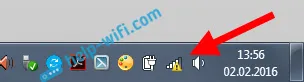
A pokud na tuto ikonu kliknete pravým tlačítkem a vyberete možnost „Poradce při potížích“, pravděpodobně se zobrazí chyba „Výchozí brána není k dispozici“.

Některá řešení jsem již popsal v článku Zakázat Wi-Fi na notebooku. Proč Wi-Fi internet zmizí?
Tento problém rozhodně existuje v systémech Windows 7 a Windows 8. Pokud jde o systém Windows 10, dosud jsem tuto chybu neviděl, ale myslím, že nezáleží na tom, jaký systém je nainstalován v počítači. Řešení budou pravděpodobně stejná.
Tipy pro řešení výchozí brány není k dispozici Chyba
1 Nejprve vám doporučuji porozumět zdroji energie. Nejspolehlivějším způsobem je povolení plánu napájení „Maximální výkon“ (nebo Vysoký výkon). Takhle: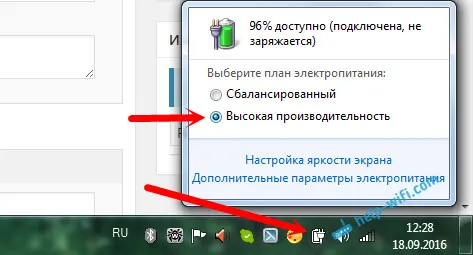
V nastavení plánu napájení musíte také nastavit maximální výkon bezdrátového adaptéru.

Můžete také zabránit systému v vypnutí bezdrátového adaptéru pro úsporu energie. To lze provést ve Správci zařízení otevřením vlastností bezdrátového adaptéru a zrušením zaškrtnutí příslušného zaškrtávacího políčka na kartě Správa napájení.
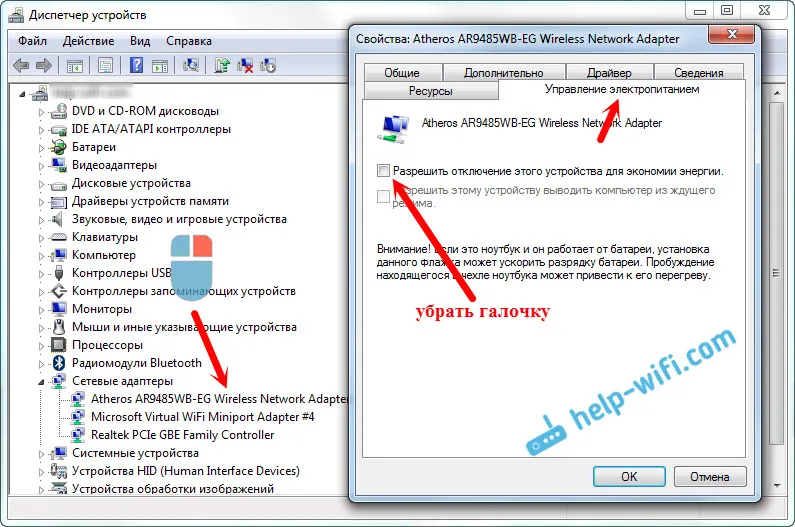
Pokud máte Windows 10, můžete si o tom přečíst více v článku Internet (Wi-Fi) zmizí v systému Windows 10 po probuzení z režimu spánku.
Aktualizace nebo vrácení ovladače adaptéru Wi-Fi
2 Existuje mnoho recenzí, když přesně přeinstalovat nebo vrátit zpět ovladač blikal, aby se zbavil chyby "Výchozí brána není k dispozici", a proto problémy s neustálým odpojením Wi-Fi připojení.Proto vám doporučujeme stáhnout a nainstalovat ovladač pro adaptér Wi-Fi (bezdrátový). Stáhněte si z oficiálního webu svůj model a operační systém. Tento článek můžete vidět jako příklad.
Pokud to nepomůže, můžete také zkusit ovladač vrátit zpět. Přejděte do Správce zařízení a klepněte pravým tlačítkem myši na bezdrátový adaptér (na kartě síťové adaptéry). Poté vyberte Vlastnosti. Na kartě ovladače klikněte na tlačítko Zpět. Možná to pro vás nebude aktivní.
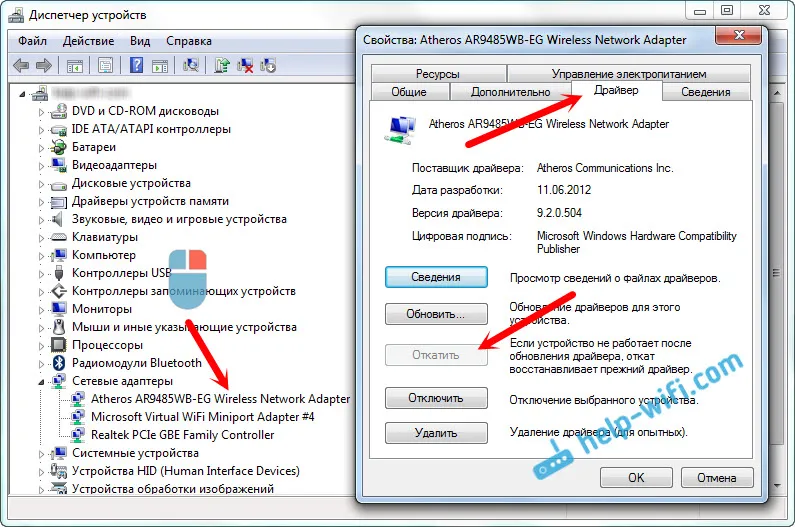
Dalším způsobem práce je nahrazení samotného ovladače jedním z těch, které jsou již v počítači nainstalovány. Další podrobnosti o tom, jak to provést, jsem napsal v článku Řešení problémů s ovladačem bezdrátového adaptéru Wi-Fi v systému Windows 10 (první tip). Ve Windows 7 a 8 je všechno úplně stejné. Pokud máte Windows 10, měla by vám tato metoda pomoci. Postupujte podle výše uvedeného odkazu a zkuste ovladač vyměnit podle pokynů. Nejčastěji tato metoda pomůže, pokud máte adaptér Broadcom.

Povolit FIPS při chybě „Výchozí brána není k dispozici“
4 Další tip, který hodně pomáhá. Měl by fungovat na Windows 10 a dalších verzích.- Klepněte pravým tlačítkem myši na ikonu připojení k internetu a vyberte „Centrum sítí a sdílení“. V novém okně přejděte na stránku „Změnit nastavení adaptéru“.
- Klikněte pravým tlačítkem na „Bezdrátové síťové připojení“ nebo „Bezdrátová síť“ a vyberte „Vlastnosti“.
- Poté klikněte na tlačítko „Vlastnosti bezdrátové sítě“.
- Přejděte na kartu „Zabezpečení“ a klikněte na tlačítko „Pokročilé možnosti“.
- Zaškrtněte políčko „Povolit pro tuto síť režim kompatibility se standardem Federal Information Processing Standard (FIPS)“ a klikněte na „Ok“.
Takto to vypadá:
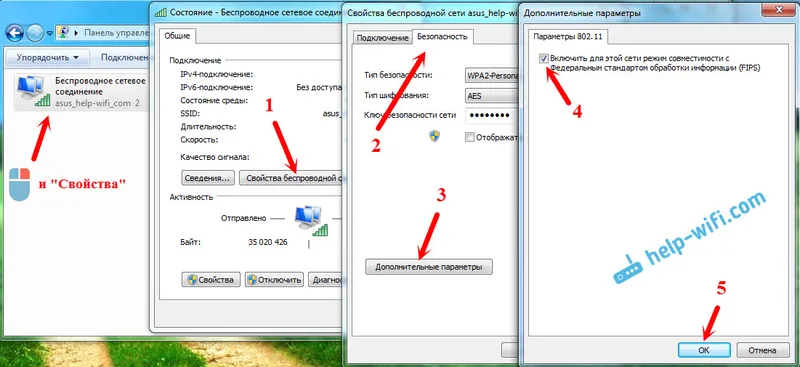
Restartujte svůj notebook a podívejte se na výsledek.
závěry
Toto jsou nejoblíbenější a funkční řešení soudě podle recenzí. Nejčastěji je problém v ovladači. Musíte se pokusit provést aktualizaci, vrátit se zpět a změnit ji ze seznamu již nainstalovaného v systému.
Pokud víte více o některých řešeních tohoto problému, můžete je sdílet v komentářích. Budu velmi vděčný.


